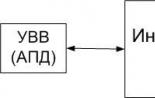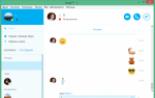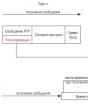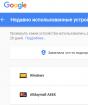Battlefield hardline лагает. Battlefield: hardline — решение проблем (faq). Battlefield: Hardline не запускается. Решение
В этом материале мы с вами рассмотрим решения технических проблем с Battlefield Hardline.
Вот игра наконец и вышла и несмотря на довольно затяжное бета-тестирование, некоторые пользователи всё же столкнулись с рядом технических проблем.
У многих игроков Battlefield Hardline не запускается, а у некоторых наблюдаются вылеты на рабочий стол. Геймеры, чьи компьютеры не могут похвастаться производительностью еле вытягивают FPS в игре, из-за чего в Battlefield Hardline наблюдаются тормоза, фризы, зависания.
В этом материале мы предложим несколько способов решения проблем с Battlefield Hardline. В число таких способов будут входить как очевидные так и неочевидные методы борьбы с проблемами.
Из-за того чтобы многие технические проблемы с Battlefield Hardline имеют приблизительно одинаковые решения, мы постараемся сгруппировать советы в одном монолитном списке. Иногда внутри пункта нашего списка мы поясним в каких случаях его выполнение является особенно эффективным.
Ниже вы видите советы как избавиться от тормозов, зависаний, вылетов в Battlefield Hardline или как её запустить.
#1 Системные требования
Для начала вам бы не мешало ознакомиться с системными требованиями игры. Иногда при несоответствии разрядности системы, ОС, видеокарты и DirectX Battlefield Hardline может вовсе при запуске выдавать ошибку.
Минимальные системные требования
ОС:
Windows Vista SP2 64 разряда (с обновлением KB971512)
Процессор:
Athlon II/Phenom II 2,8 ГГц, Intel Core I3/I5 2,4 ГГц
Память:
4 Гб
Видеокарта:
ATI 5770 с 1 Гб видеопамяти или лучше/Nvidia GTX260 с 896 Мб видеопамяти или лучше
Жесткий диск:
60 Гб
DirectX:
11.0
Рекомендуемые системные требования
ОС:
Windows 8 64 разряда (с обновлением KB971512)
Процессор:
Intel Quad-Core CPU, AMD Six-Core CPU
Память:
8 Гб ОЗУ
Видеокарта:
AMD 290, Nvidia GTX760
Видеопамять:
3 Гб
Жесткий диск:
60 Гб
DirectX:
версия 11.0
Убедитесь что ваш компьютер соответствует минимальным системным требованиям.
#2 Установка/ Обновление ПО
От вылетов, зависаний и невозможности запустить порой помогает переустановка драйверов для видеокарты . Драйвера отлично помогут увеличить производительность благодаря программной оптимизации выполнения кода игры. Обновление драйверов для видеокарты положительно влияет на многое, в том числе поможет избавиться от чёрного экрана в Battlefield Hardline и бесконечной загрузки.
На вашем компьютере должны быть установленные следующие элементы программного обеспечения:
Nvidia PhysX (Необязательно)
Напомним, что игра может даже не запуститься если у вас будет отсутствовать хоть одно ПО из перечисленных в этом пункте.
Выключайте все лишние программы перед запуском Battlefield Hardline. Постарайтесь освободить как можно больше памяти и ресурсов процессора.
Если вы играете в мультиплеере, ставьте на паузу все закачки на компьютерах подключенных к вашему интернету. Это положительно скажется на пинге и не будет подвисаний.
Запускайте игру от имени системного администратора. Если у вас не сохраняется Battlefield Hardline, то это может помочь.
Убедитесь что ваше имя в системе и путь к папке с игрой не содержит русских букв. В противном случае могут возникнуть проблемы с запуском.
На ноутбуке включайте режим максимальной производительности чтобы не было тормозов.
#4 Правим настройки
Порой регулировка настроек игры может положительно сказаться на качестве игрового процесса.
Если вы играете в мультиплеере Battlefield Hardline, рекомендуем вам при недостатке FPS, понизить графические настройки в игре. Это позволит вам легче поражать соперников.
От вылетов и тормозов в Battlefield Hardline вам поможет существенное понижение графических настроек игры. Если у вас слабая видеокарта, то рекомендуем понизить и разрешение.
#5 Проблема с файлами
Если вы купили лицензионную копию в Origin, то зайдите в библиотеку ваших игр, нажмите на значке Battlefield Hardline правой кнопкой мыши и выберите "Устранить неполадки", а потом "Проверить обновления".
Если у вас пиратская копия игры несмотря на DRM, напомним вам, что очень часто возникают проблемы с кряками. Если у вас игра не запускается или вылетает - попробуйте другой кряк.
Надеемся теперь у вас нет проблем с BF Hardline и вы играете без оглядки на технические проблемы с игрой.
Battlefield: Hardline на запуске оказалась куда стабильнее предшественницы, однако, как и любой крупный PC-релиз, не обошлось без палок в колёсах. В данной статье мы предлагаем вам разобраться, как запустить Battlefield: Hardline на PC, устранить проблемы с загрузкой, вылетами и прочим.
Большинство неприятностей возникает из-за отсутствия необходимых для игры системных файлов, и хотя клиент (Steam, Origin, Uplay) сам скачивает всё необходимое после завершения загрузки, не лишним будет вручную проложить ей путь из жёлтого кирпича от запуска до первых геймплейных кадров. Для начала удостоверьтесь, что ваш компьютер соответствует минимальным системным требованиям для игры:
- ОС : Windows Vista SP2 / 7 SP1 / 8 / 8.1 (только x64, с обновлением KB971512);
- Процессор : Intel Core i3 или i5 @ 2,4 ГГц | AMD Athlon II или Phenom II @ 2,8 ГГц;
- ОЗУ : 4 ГБ;
- Видеокарта : Nvidia GeForce GTX 260 896 МБ | AMD Radeon HD 5770 1 ГБ;
- Жёсткий диск : 60 ГБ;
- Версия DirectX : 11.
Файлы, драйверы и библиотеки
Прежде чем начать искать свою проблему, вам необходимо обновить до последней версии драйвер своей видеокарты:
Обязательным условием для успешного функционирования любой игры является наличие самых свежих драйверов для всех устройств в системе. Скачайте утилиту Driver Updater , чтобы легко и быстро загрузить последние версии драйверов и установить их одним щелчком мыши:
- загрузите Driver Updater и запустите программу;
- произведите сканирование системы (обычно оно занимает не более пяти минут);
- обновите устаревшие драйверы одним щелчком мыши.
- (Скачать )
- (Скачать )
- (Скачать )
- (Скачать )
Battlefield: Hardline не запускается. Решение
Одно из двух: либо у вас 32-битная версия Windows, либо в пути к каталогу с игрой наличествуют кириллические символы (русские буквы). Попробуйте запустить её на 64-битной Windows и установить в другую папку.
Battlefield: Hardline вылетает на рабочий стол. Решение
Удостоверьтесь, что ваш компьютер соответствует минимальным системным требованиям игры, проверьте целостность кэша в Origin (ПКМ по игре в «Моих играх» - устранить неполадки в игре).
Battlefield: Hardline тормозит / низкий FPS. Решение
Повысить фреймрейт поможет свежевыпущенный видеодрайвер, который можно скачать по ссылкам выше, а также снижение графических настроек. Если ваш компьютер подходит под рекомендуемые требования, стоит попробовать отключить все фоновые и ресурсоёмкие программы.
При запуске Battlefield: Hardline выдаёт чёрный экран. Решение
Ошибка Mscvp110.dll в Battlefield: Hardline. Решение
Ошибки из серии Mscvp80.dll, Mscvp120.dll и прочие решаются установкой пакетов Microsoft Visual C++ по ссылкам выше.
Релиз Battlefield: Hardline оказался куда более стабильнее предыдущей серии, однако, как и любой крупный ПК-релиз, не обошлось без палок в колёсах. В данном материале я помогу вам решить такие проблемы, как запустить Battlefield: Hardline на вашем ПК , и также устранить проблемы с загрузкой, вылетами и прочими гадостями .
А начнем мы с совместимости системных требований — проверьте, подходит ли ваш компьютер минимальным системным требованиям для Battlefield: Hardline :
- Система: Windows Vista SP2 / 7 SP1 / 8 / 8.1 (только x64, с обновлением KB971512);
- Процессор: Intel Core i3 или i5 @ 2,4 ГГц | AMD Athlon II или Phenom II @ 2,8 ГГц;
- ОЗУ: 4 ГБ;
- Видеокарта: Nvidia GeForce GTX 260 896 МБ | AMD Radeon HD 5770 1 ГБ;
- Жёсткий диск: 60 ГБ;
- Версия DirectX: 11.
Если ваше железо отвечает минимальным требованиям - то вы сделали половину дела. Идем дальше.
Не запускается Battlefield: Hardline, что делать?
Решение: Одно из двух -либо у вас 32-битная версия Windows (что не совместимо с игрой), либо в пути к каталогу с игрой присутствуют русские буквы. Попробуйте запустить игру на 64-битной Windows и установить ее в другую папку.
Вылетает на рабочий стол Battlefield: Hardline, что делать?
Решение:
Удостоверьтесь, что ваш компьютер соответствует минимальным системным требованиям игры (выше ), проверьте целостность кэша в Origin — сделать это просто:
В Origine правой кнопкой мыши кликаем по обложке Battlefield: Hardline - выбираем Устранить неполадки в игре
.
Черный экран при запуске Battlefield: Hardline, что делать?
Решение: Обновите драйвера для видеокарты, скачав их с оф. сайта производителя. Также попробуйте запустить игру в режиме окна (обычно ALT + Enter).
Низкий FPS, тормозит, лагает Battlefield: Hardline, что делать?
Решение: Повысить производительность игры поможет свежевыпущенный видеодрайвер, который можно скачать с оф. сайта производителя. Также снижение графических настроек может помочь вам избавится от тормозов игры. Если ваш ПК подходит под рекомендуемые требования, стоит попробовать отключить все фоновые и ресурсоёмкие программы (браузер, антивирусник, скайп) — лучше это делать через Диспетчер Задач (CTRL + Shift + Esc).
Вот и все. Надеюсь, вам помог мой материал. Не забывайте заглядывать на мой канал на Youtube , там точно найдете для себя много чего интересного.
Если вы столкнулись с тем, что Battlefield Hardline тормозит, вылетает, Battlefield Hardline не запускается, Battlefield Hardline не устанавливается, в Battlefield Hardline не работает управление, нет звука, выскакивают ошибки, в Battlefield Hardline не работают сохранения – предлагаем вам самые распространенные способы решения данных проблем.
Первое – проверьте, соответствуют ли характеристики вашего ПК минимальным системным требованиям:
- ОС: Windows Vista SP2 64-bit
- Процессор: Athlon II/Phenom II 2.8 ГГц/Intel Core i3/i5 2.4 ГГц
- Память: 4 Гб
- Видео: ATI Radeon HD 5770 (1 Гб)/NVIDIA GeForce GTX 260 (896 Мб)
- HDD: 60 Гб
- DirectX 11
Обязательно обновите драйвера видеокарты и другое ПО
Перед тем, как вспоминать самые нехорошие слова и высказывать их в сторону разработчиков, не забудьте отправиться на официальный сайт производителя своей видеокарты и скачать самые свежие драйвера. Зачастую, к релизу игр готовятся специально оптимизированные для них драйвера. Также можно попробовать установить более позднюю версию драйверов, если проблема не решается установкой текущей версии.
Важно помнить, что следует загружать только окончательные версии видеокарт – старайтесь не использовать бета-версии, так как в них может быть большое количество не найденных и не исправленных ошибок.
Не забывайте, что для стабильной работы игр часто требуется установка последней версии DirectX, которую всегда можно скачать с официального сайта Microsoft .
Battlefield Hardline не запускается
Многие проблемы с запуском игр случаются по причине некорректной установки. Проверьте, не было ли ошибок во время установки, попробуйте удалить игру и запустить установщик снова, предварительно отключив антивирус – часто нужные для работы игры файлы по ошибке удаляются. Также важно помнить, что в пути до папки с установленной игрой не должно быть знаков кириллицы – используйте для названий каталогов только буквы латиницы и цифры.
Еще не помешает проверить, хватает ли места на HDD для установки. Можно попытаться запустить игру от имени Администратора в режиме совместимости с разными версиями Windows.
Battlefield Hardline тормозит. Низкий FPS. Лаги. Фризы. Зависает
Первое – установите свежие драйвера на видеокарту, от этого FPS в игре может значительно подняться. Также проверьте загруженность компьютера в диспетчере задач (открывается нажатием CTRL+SHIFT+ESCAPE). Если перед запуском игры вы видите, что какой-то процесс потребляет слишком много ресурсов – выключите его программу или просто завершите этот процесс из диспетчера задач.
Далее переходите к настройкам графики в игре. Первым делом отключите сглаживание и попробуйте понизить настройки, отвечающие за пост-обработку. Многие из них потребляют много ресурсов и их отключение значительно повысит производительность, не сильно повлияв на качество картинки.
Battlefield Hardline вылетает на рабочий стол
Если Battlefield Hardline у вас часто вылетает на рабочий слот, попробуйте начать решение проблемы со снижения качества графики. Вполне возможно, что вашему компьютеру просто не хватает производительности и игра не может работать корректно. Также стоит проверить обновления – большинство современных игр имеют систему автоматической установки новых патчей. Проверьте, не отключена ли эта опция в настройках.
Черный экран в Battlefield Hardline
Чаще всего проблема с черным экраном заключается в проблеме с графическим процессором. Проверьте, удовлетворяет ли ваша видеокарта минимальным требованиям и поставьте свежую версию драйверов. Иногда черный экран является следствием недостаточной производительности CPU.
Если с железом все нормально, и оно удовлетворяет минимальным требованиям – попробуйте переключиться на другое окно (ALT+TAB), а потом вернуться к окну игры.
Battlefield Hardline не устанавливается. Зависла установка
Прежде всего проверьте, хватает ли у вас места на HDD для установки. Помните, что для корректной работы программы установки требуется заявленный объем места, плюс 1-2 гигабайта свободного пространства на системном диске. Вообще, запомните правило – на системном диске всегда должно быть хотя бы 2 гигабайта свободного места для временных файлов. Иначе как игры, так и программы, могут работать не корректно или вообще откажутся запуститься.
Проблемы с установкой также могут произойти из-за отсутствия подключения к интернету или его нестабильной работы. Также не забудьте приостановить работу антивируса на время установки игры – иногда он мешает корректному копированию файлов или удаляет их по ошибке, считая вирусами.
В Battlefield Hardline не работают сохранения
По аналогии с прошлым решением проверьте наличие свободного места на HDD – как на том, где установлена игра, так и на системном диске. Часто файлы сохранений хранятся в папке документов, которая расположена отдельно от самой игры.
В Battlefield Hardline не работает управление
Иногда управление в игре не работает из-за одновременного подключения нескольких устройств ввода. Попробуйте отключить геймпад или, если по какой-то причине у вас подключено две клавиатуры или мыши, оставьте только одну пару устройств. Если у вас не работает геймпад, то помните – официально игры поддерживают только контроллеры, определяющиеся как джойстики Xbox. Если ваш контроллер определяется иначе – попробуйте воспользоваться программами, эмулирующими джойстики Xbox (например, x360ce).
Не работает звук в Battlefield Hardline
Проверьте, работает ли звук в других программах. После этого проверьте, не отключен ли звук в настройках самой игры и выбрано ли там устройство воспроизведения звука, к которому подключены ваши колонки или гарнитура. Далее следует во время работы игры открыть микшер и проверить, не отключен ли звук там.
Если используете внешнюю звуковую карту – проверьте наличие новых драйверов на сайте производителя.
В конце мая прошлого года была анонсирована очередная игра в серии Battlefield. Тогда разработчик из Visceral Games пообещали нам мощный боевик, построенный на жестком противостоянии органов правопорядка и криминального мира. И вот, 19 марта 2015 года Battlefield: Hardline вышла в свет. Как оказалось, ожидания поклонников были полностью оправданы, но не обошлось и без технических недоработок. Их мало, они не так заметны, но они есть: надеемся, что Visceral Games с помощью новых патчей исправит эти «баги», а мы попробуем пока разобраться своими силами.
На самом деле, Battlefield: Hardline по технической стабильности заметно обходит предыдущую игру в серии ― Battlefield 4. Однако некоторые проблемы все же могут возникнуть ― торможение, появление черного экрана, трудности при запуске, вылеты и т.д. Без подобных «багов» не обходится ни один крупный релиз на PC. К тому же, довольно часто причиной всему этому является не техническое несовершенство игры, а малая мощность компьютера либо отсутствие нужных драйверов. Словом, попробуем проверить все возможные варианты.
Во-первых, стоит сразу сказать, что многие проблемы с Battlefield: Hardline возникают из-за того, что система не досчитывает некоторых необходимых файлов в папке игры. Несмотря на то, что клиент обычно скачивает в автоматическом режиме весь пакет файлов, по тем или иным причинам возможны сбои загрузки. Рекомендуем вам лично проверить целостность файлов в папке Battlefield: Hardline.
ОС
: Windows Vista SP2 / 7 SP1 / 8 / 8.1 (только x64, с обновлением KB971512);
Процессор
: Intel Core i3 или i5 @ 2,4 ГГц | AMD Athlon II или Phenom II @ 2,8 ГГц;
ОЗУ
: 4 ГБ;
Видеокарта
: Nvidia GeForce GTX 260 896 МБ | AMD Radeon HD 5770 1 ГБ;
Жёсткий диск
: 60 ГБ;
Версия DirectX
: 11.
Соответствие вашего компьютера вышеперечисленным техническим параметрам ― это уже, поверьте, половина дела.
Файлы, драйверы и библиотеки
Дальше следуем простой логике. Если игра не запускается, тормозит либо вместо картинки на мониторе появляется черный экран, то, вполне возможно, все дело в программном обеспечении. По крайней мере, нам нужно убедиться, что это не так путем установки и обновления фалов, драйверов и библиотек.
Для начала обновим до последней версии драйвер видеокарты:
Следом сразу же обновите набор вспомогательного программного обеспечения, которое помогает вашей ОС запускать компьютерные игры ― программы DirectX, Microsoft .NET Framework и Microsoft Visual C++:
Важно : Также стоит сказать, что иногда проблемы с запуском игр возникают из-за самой операционной системы. Если у вас на компьютере стоит какая-либо сборка Windows (не важно 7 или 8) рекомендуем снести ее, а взаем установить чистый образ от Microsoft. Поверьте, это не бессмысленная работа, переустановка ОС убережет вас от массы различных ошибок и «багов».
Battlefield: Hardline не запускается ― что предпринять?
Проблема, скорее всего, кроется в одном из двух ― либо у вас 32-битная версия ОС, либо в строке пути к папке Battlefield: Hardline присутствует кириллица. Это нужно немедленно исправить ― установите 64-битную версию ОС, а игру установите в другую папке, и проследите, чтобы в строке проводника к ней не было русских букв.
Battlefield: Hardline вылетает на рабочий стол ― решение проблемы
Такое развитие событий возможно в том случае, если ваш компьютер не «дотягивает» до минимальных системных требований либо если не до конца скачан КЭШ. Советуем проверить целостность кэша в Origin.
Battlefield: Hardline сильно тормозит или снижен FPS ― что делать?
Фреймрейт можно повысить за счет обновления видеодрайвера до последней версии (ссылки можно найти выше на странице). Кроме того, рекомендуем снизить графические настройки в самой игре и отключить большую часть программ, которые работают у вас на компьютере в фоновом режиме. Возможно, это они расходуют важную часть оперативной памяти.
При запуске Battlefield: Hardline появляется чёрный экран ― как решить?
В этом случае вам поможет лишь обновление видеодрайвера либо запуск в режиме окна. Только в этом может крыться загвоздка, естественно, если «железо» соответствует системным требованиям.
Ошибка Mscvp110.dll в Battlefield: Hardline ― что делать?
Если у вас при запуске Battlefield: Hardline возникают на экране ошибки Mscvp80.dll, Mscvp120.dll и другие подобные, то рекомендуем установить пакеты Microsoft Visual C++. Ссылки на скачивание можно найти выше.
***
Вот основные проблемы и ходы по их решению, которые на данный момент удалось обнаружить. Battlefield: Hardline только вышла, и вскоре могут появиться какие-то новые «баги» и ошибки, которые мы также непременно разберем в продолжении этой статьи.